![]()
¿Teme perder datos valiosos almacenados en el teléfono Google Pixel 4 / 4XL?
¿Quiere mantener esos datos seguros y protegidos para el futuro pero no sabe cómo hacer una copia de seguridad de su teléfono Pixel?
Si tiene todas estas preguntas en mente y realmente se preocupa por sus datos, entonces este blog es definitivamente para usted.
Ya sabe que Google Pixel 4 / 4XL son los dispositivos lanzados por Google recientemente y he discutido sobre cómo recuperar datos eliminados de Google Pixel 4 / 4XL en un blog anterior.
Ahora es el momento de hacer una copia de seguridad de todos los archivos esenciales porque no sabemos cuándo y dónde podría encontrarse con la situación de pérdida de datos. Por lo tanto, crear una copia de seguridad de forma regular ayuda a evitar todos los eventos no deseados en el teléfono.
Hay varias razones que pueden conducir a la pérdida de datos del teléfono Pixel 4 / 4XL, como la eliminación accidental, el restablecimiento de fábrica, la actualización del sistema operativo, el enraizamiento y muchos otros.
Así que hoy, en este blog, analizaré algunas de las mejores formas de hacer copias de seguridad y restaurar Google Pixel 4 / 4XL que lo ayudarán a lidiar con cualquier tipo de situación grave de pérdida de datos.
Formas de hacer una copia de seguridad y restaurar el teléfono Google Pixel 4 / 4XL
Ahora aquí voy a mostrar algunas de las mejores y más fáciles formas de hacer una copia de seguridad de todos sus datos importantes desde el teléfono Pixel y también cómo restaurarlos.
Así que avancemos.
Método 1: utilice Google One para realizar copias de seguridad y restaurar datos de Pixel 4 / 4XL
Puede que no lo sepas, pero Google One es una de las aplicaciones útiles que realiza copias de seguridad de todos los datos del teléfono Pixel 4 / 4XL automáticamente y siempre que lo desees puedes restaurarlos en el dispositivo.
NOTA: esta es una aplicación paga, por lo que debe pagar la cantidad y luego se respaldan sus datos esenciales, como videos, fotos, contactos, etc. Esta instalación también es gratuita, pero cada vez que realiza una copia de seguridad de los datos, debe dar permiso cada vez que realice una copia de seguridad.
Siga los pasos para hacer una copia de seguridad de los datos de Pixel 4 / 4XL
- Primero, abra la aplicación Google One en su teléfono Pixel
- Ahora inicie sesión con su cuenta de Google
- Luego obtendrá la opción “botón de copia de seguridad ahora” o “Ver detalles”. Simplemente haga clic en él para seleccionar tipos de datos
Pasos a seguir para restaurar los datos de Pixel desde la aplicación Google One
- Abra la aplicación en su teléfono Pixel y luego inicie sesión con su cuenta de Google
- Luego baje y elija “Restaurar copia de seguridad“
- Ahora todos sus datos serán restaurados a su dispositivo
Método 2: Cómo hacer una copia de seguridad y restaurar datos de Pixel 4 / 4XL usando Google Drive
Sabes que Google Drive es una de las mejores formas de hacer una copia de seguridad de todas las cosas importantes desde el teléfono, ya que proporciona 15 GB de espacio de almacenamiento. Aquí se almacenan todos los tipos de datos como videos, fotos, audios, documentos, etc..
Siga los pasos a continuación para hacer una copia de seguridad de los datos de Pixel en Google Drive
- Primero, vaya a la aplicación Google Drive en su teléfono
- Luego haga clic en Agregar icono> Cargar
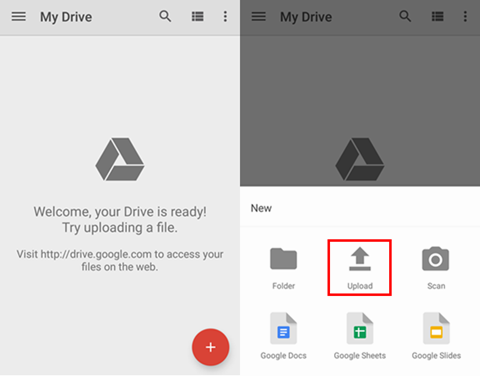
- Luego seleccione fotos, videos y otros para hacer una copia de seguridad y luego haga clic en él
- Ahora todos sus datos seleccionados se cargarán en Mi unidad
Pasos para restaurar datos de Google Drive
- Vaya a la aplicación Google Drive en su teléfono Pixel
- Luego haga clic y mantenga presionado el archivo que desea restaurar
- Después de eso, haga clic en la opción Descargar y su archivo se descargará a su teléfono Pixel 4 / 4XL
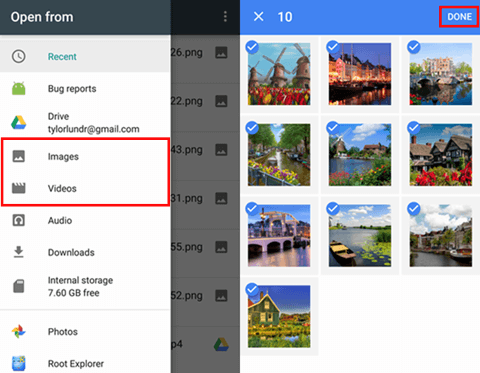
Método 3: Copia de seguridad y restauración de datos de píxeles usando la computadora
Otro lugar útil y seguro para guardar todos sus datos es su computadora. Seguir los pasos es muy fácil, así que solo ve y mira los pasos.
Siga los pasos para hacer una copia de seguridad de los datos de Pixel 4 / 4XL en la computadora
- Primero, conecte su teléfono a la computadora mediante un cable USB
- Luego, aparecerá una ventana emergente desde donde deberá seleccionar “Transferir archivos“
- Ahora selecciona el dispositivo tuyo en la computadora
- Luego, adelante y desde las carpetas, debe seleccionar los archivos que desea respaldar
- Después de seleccionar, simplemente cópielos y péguelos en su PC
- Todos sus archivos se colocarán en la PC y, cuando lo desee, podrá restaurarlos de nuevo al teléfono
Pasos para restaurar archivos de la computadora
- Primero, conecta tu teléfono Pixel a la computadora mediante un cable USB
- Luego haga clic y seleccione “Transferir archivos“
- Después de seleccionar el teléfono en la PC, seleccione los archivos o carpetas que desea restaurar
- Copie esas carpetas y péguelas en el teléfono desde la computadora
- Ahora todos sus datos serán restaurados al teléfono.
Método 4: la mejor manera de hacer copias de seguridad y restaurar datos de Google Pixel 4 / 4XL
Otra mejor opción para hacer una copia de seguridad de todos sus datos esenciales de Google Pixel 4 y Pixel 4XL es mediante el uso de Android Datos Copia de seguridad & Restaurar Herramienta. Esta es una herramienta profesional que realiza copias de seguridad de todos los datos del teléfono Pixel, como fotos, videos, mensajes de texto, notas, aplicaciones y sus datos, calendarios, contactos, etc..
Esta herramienta es muy recomendable porque puede hacer copias de seguridad y restaurar fácilmente todos los datos del teléfono Google Pixel 4 / 4XL. Le proporciona una copia de seguridad selectiva de los datos y le permite restaurarlos siempre que los elimine por error. Esto puede ser utilizado por cualquier usuario de un teléfono Android, ya que es compatible con todas las marcas de Android como Samsung, Nokia, LG, Sony, HTC, Huawei, Oppo, Vivo, Xiaomi, Google Pixel y muchas más.
Por lo tanto, sin perder tiempo, simplemente descargue Android Datos Copia de seguridad & Restaurar y haga una copia de seguridad y restaure todos sus datos esenciales de Google Pixel 4 / 4XL.
 btn_img
btn_img
Nota: Se recomienda que descargue y use el software en su Desktop o Laptop . La recuperación de los datos del teléfono en el teléfono en sí es arriesgada, ya que puede terminar perdiendo toda su información valiosa debido a sobreescritura de datos.
Guía paso a paso sobre cómo hacer una copia de seguridad y restaurar el teléfono Google Pixel 4 / 4XL
Paso 1: conecta tu teléfono Android a la computadora
Al principio, es necesario iniciar el kit de herramientas dr.fone para Android en su computadora y luego seleccionar Copia de seguridad y restauración.
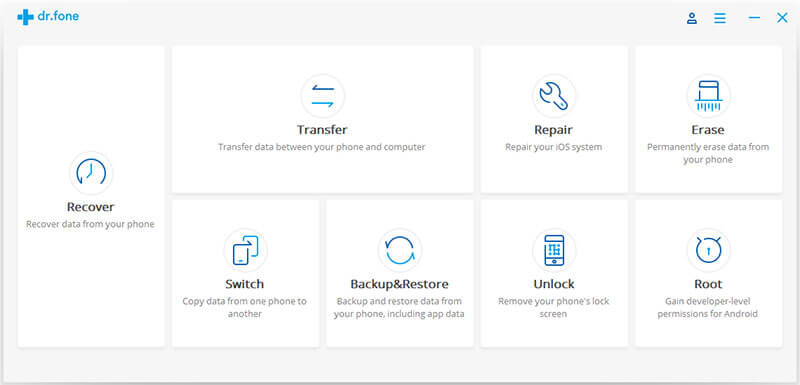
Después del paso anterior, conecte su teléfono Android a la computadora con el uso de un cable USB. Pero es muy importante asegurarse de haber habilitado el modo de depuración de USB en su teléfono Android. Si su versión del sistema operativo Android está por encima de 4.2.2, recuerde que aparecerá un mensaje emergente en su teléfono. Ahora simplemente toque Aceptar para que pueda permitir la depuración de USB en su dispositivo.
Haga clic en Copia de seguridad para iniciar la copia de seguridad de los datos del teléfono Android.
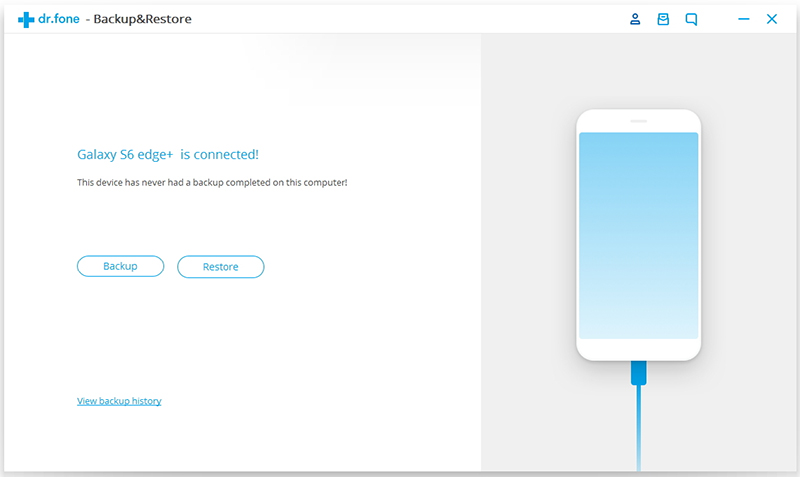
Consejo: Si ya ha utilizado esta herramienta para realizar una copia de seguridad de su dispositivo en el pasado, entonces simplemente puede ver su copia de seguridad anterior haciendo clic en ‘Ver historial de copia de seguridad’.
Paso 2: selecciona los tipos de archivo para hacer una copia de seguridad
Cuando su teléfono Android se conecta, debe seleccionar los tipos de archivos que desea respaldar. Recuerda una cosa: Backup & Restore para Android ha comprobado todos los tipos de archivos por defecto. Después de esto, simplemente haga clic en Copia de seguridad para que pueda comenzar el proceso de copia de seguridad.
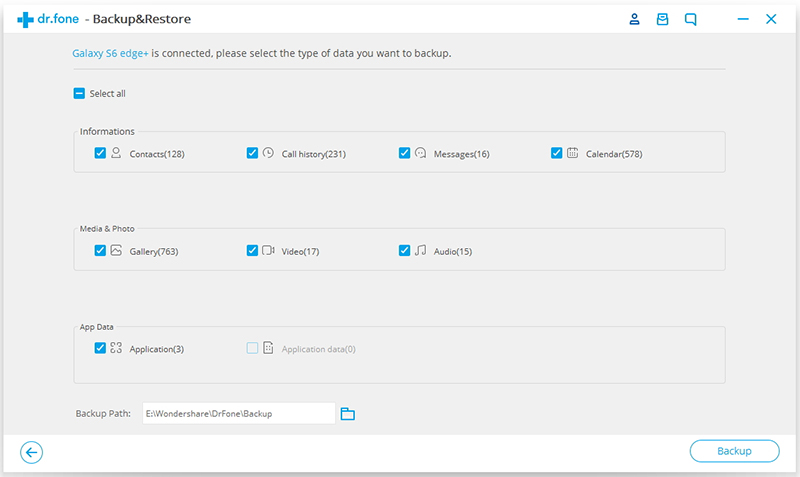
Tomará unos minutos completar el proceso de respaldo. Por lo tanto, no desconecte su teléfono Android y tampoco use el dispositivo ni borre ningún dato en el teléfono cuando el proceso de respaldo esté en progreso.
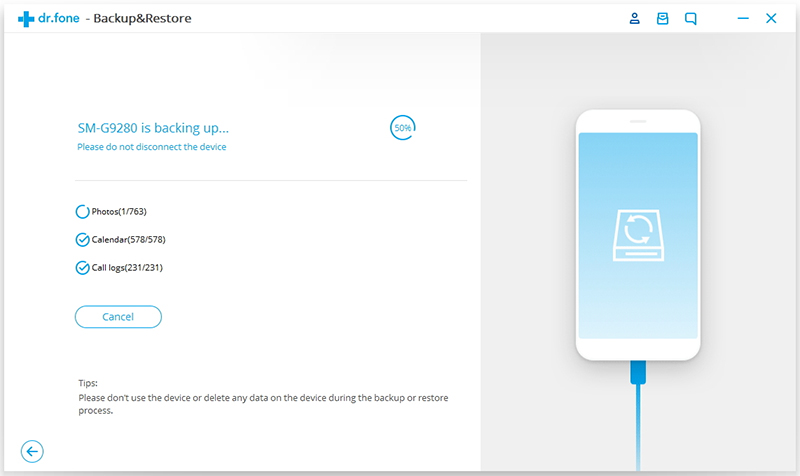
Una vez que finaliza el proceso de copia de seguridad, puede hacer clic en Ver el botón de copia de seguridad para ver qué hay en el archivo de copia de seguridad.
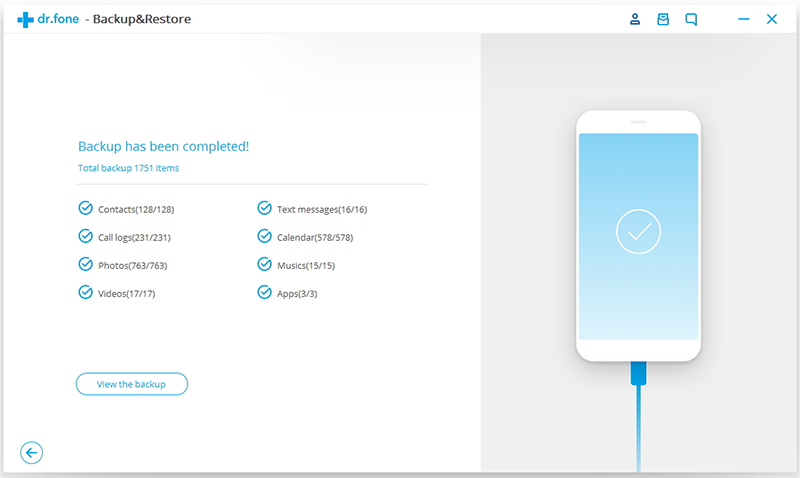
Conclusión
La copia de seguridad es muy importante y siempre se debe hacer una copia de seguridad de sus archivos o carpetas esenciales desde el teléfono a un lugar seguro. Aquí en este blog, he discutido algunas de las mejores maneras de hacer copias de seguridad y restaurar datos de Google Pixel 4 / 4XL. Con suerte, seguirá esos métodos para hacer una copia de seguridad de sus datos valiosos del teléfono Pixel y evitar cualquier tipo de situación de pérdida de datos en el futuro.
James Leak is a technology expert and lives in New York. Previously, he was working on Symbian OS and was trying to solve many issues related to it. From childhood, he was very much interested in technology field and loves to write blogs related to Android and other OS. So he maintained that and currently, James is working for es.androiddata-recovery.com where he contribute several articles about errors/issues or data loss situation related to Android. He keeps daily updates on news or rumors or what is happening in this new technology world. Apart from blogging, he loves to travel, play games and reading books.